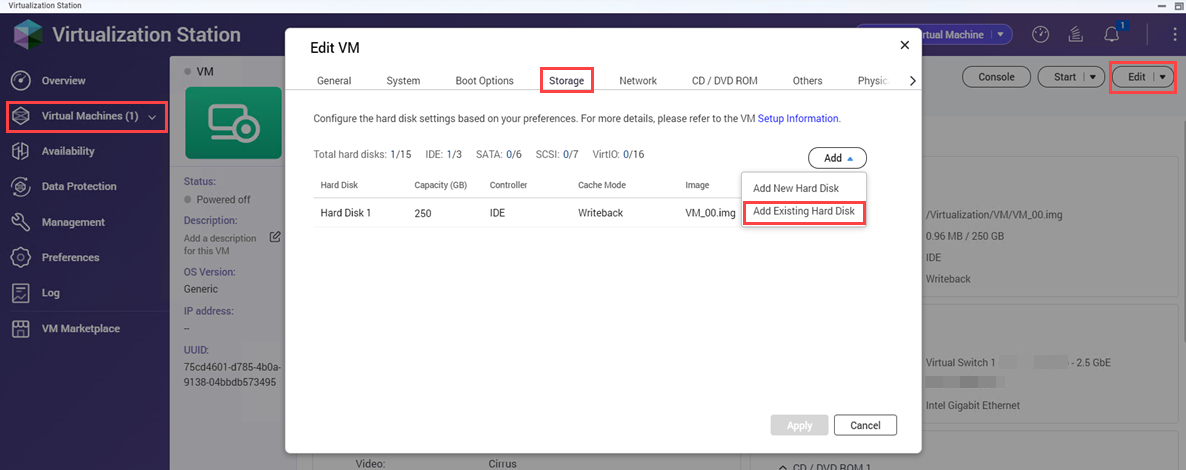如何在 Virtualization Station 中导入 IMG 文件?
最后修订日期:
2023-10-11
适用产品
Virtualization Station
场景
Virtualization Station 支持使用现有 IMG 文件创建虚拟机,而无需导入或迁移 VM。通过仅导入 IMG 文件,可以创建新 VM,并从头开始配置其他 VM 设置。
注意
有关迁移、导入、备份和恢复 VM 的信息,请参见如何使用 Virtualization Station 4?
步骤
- 在源设备上打开 Virtualization Station。
- 转到虚拟机。
- 找到源 VM。
- 在“操作”下,单击
 。
。 - 单击关机。
- 选择 VM。
- 单击快照。
- 在名称下,选择
 。
。 - 在操作下,选择删除。
- 将 IMG 文件从源 VM 传输到目标设备上所选的文件夹。
- 登录目标设备。
- 打开 Virtualization Station。
- 新建虚拟机。提示
- 要使用现有映像创建新 VM,请参见如何使用 Virtualization Station 4?中的使用基本设置创建虚拟机主题。
- 请确保在创建新 VM 时选择源的第一个 IMG 文件。
- 要添加多个源 IMG 文件,请选择 VM,然后单击“Edit”(编辑),转到“Storage”(存储)>“Add”(添加)>“Add Existing Hard Disk”(添加现有硬盘),然后选择其他映像文件。